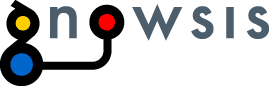| Version 3 (modified by sauermann, 20 years ago) (diff) |
|---|
Someone has to translate this to english.
Console Dumping In Firefox
Mozilla with console starts like:
firefox.exe -console.
That is good to call
/* your javascript code */
dump("Hello world");
To activate dump() you have to config it: open about:config browser.dom.window.dump.enabled = boolean = true
or add this line to your <code>prefs.js</code> in the profile folder C:\Dokumente und Einstellungen\Sauermann\Anwendungsdaten\Thunderbird\Profiles\default.2x9 <code>user_pref("browser.dom.window.dump.enabled", true);</code>
or do this:
const PREFS_CID = "@mozilla.org/preferences;1";
const PREFS_I_PREF = "nsIPref";
const PREF_STRING = "browser.dom.window.dump.enabled";
try {
var Pref = new Components.Constructor(PREFS_CID, PREFS_I_PREF);
var pref = new Pref();
pref.SetBoolPref(PREF_STRING, true);
}
catch(e) {}
Also um in Mozilla das dump an die Console zu leiten muss in den user preferences folgender Wert auf *true *gesetzt werden:* |browser.dom.window.dump.enabled|*
In Firefox kann man die user preferences ändern, indem man die url: *about:config *eingibt*.
Console Dumping in Thunderbird
In Thunderbird liegt im Profilverzeichnis (hier: C:\Dokumente und Einstellungen\horak\Anwendungsdaten\Thunderbird\Profiles\ykybxgkp.default) die Datei prefs.js. Hier trägt man die Zeile: |*user_pref("browser.dom.window.dump.enabled", true);* ein.|
see http://kb.mozillazine.org/Setting_up_extension_development_environment for setting up an extension development environment in thunderbird
Mozilla XPI and Eclipse
Diese Anleitung gilt für das User-Observation und das Mozilla Plugin von Gnowsis. Folgende werte sind unterschiedlich, sonst ist alles gleich:
CVS-Projektname
- epos_userobs_thunderbird
- gnowsisplugin
Plugin-Pfad in <code>installed-chrome.txt</code>
- <code>content,install,url,resource:/chrome/epos_userobs_thunderbird/content/epos_userobs_thunderbird/</code>
- <code>
content,install,url,resource:/chrome/gnowsisplugin/content/ </code>
cvs-projekt erstellen
- D:\Programme\mozilla.org\Thunderbird\chrome
- chrome.rdf - löschen
- overlayinfo/ - löschen
- installed-chrome.txt - folgende zeile hinzufügen: <code>content,install,url,resource:/chrome/epos_userobs_thunderbird/content/epos_userobs_thunderbird/</code>
- epos_userobs_thunderbird \
content \
epos_userobs_thunderbird - erstellen
(entsprechende dateien dort erstellen / ablegen)
- eclipse -> New / Simple Project "epos_userobs_thunderbird" anlegen
- alles unter(!) D:\Programme\mozilla.org\Thunderbird\chrome\epos_userobs_thunderbird
in das neue eclipse-Projektverzeichnis rein kopieren
- Team \ Share Project ... alles so lassen, ok, ok, ok, Finish
- Das neue Projekt "epos_userobs_thunderbird" wieder löschen - ja auch auch alle Dateien!
- D:\Programme\mozilla.org\Thunderbird\chrome
- epos_userobs_thunderbird/ - löschen
- weiter mit installieren (natürlich ohne das installed-chrome.txt zu editieren)
-->
installieren
- Thunderbird schliessen
- D:\Programme\mozilla.org\Thunderbird\chrome
- chrome.rdf - löschen
- overlayinfo/ - Verzeichnis löschen
- installed-chrome.txt - folgende zeile hinzufügen: <code>content,install,url,resource:/chrome/epos_userobs_thunderbird/content/epos_userobs_thunderbird/</code>
- eclipse / CVS perspective
- epos_userobs_thunderbird - Check Out As!!! nicht Check Out !!**
Project name so lassen, NEXT!
Use default location: NEIN! HAKEN WEG!
Stattdessen dort (bei Eclipse 2.0) D:\Programme\mozilla.org\Thunderbird\chrome eintragen (nur das "chrome"-Verzeichnis, nicht das "epos_userobs_thunderbird", das drunter liegt). Bei Eclipse 3.0 dort "D:\Programme\mozilla.org\Thunderbird\chrome\epos_userobs_thunderbird" eintragen.
Venkman
Or add this line to your prefs.js in the profile folder (e.g. C:\Dokumente und Einstellungen\Sauermann\Anwendungsdaten\Thunderbird\Profiles\default.2x9) even better create some "user.js" there: Venkman, the JavaScript Debugger Vankman is a JavaScript Debugger for Mozilla.
Venkman Homepage :
http://www.mozilla.org/projects/venkman/
it runs only under Mozilla and Firefox
For Thunderbird you can find a special version of Venkman here:
http://www.zen8134.zen.co.uk.nyud.net:8090/Venkman.html
Erstellen einer neuen Extension für Mozilla
Ordnerstruktur :
im chrome-Ordner folgende Unterordner anlegen
extensin-name/content/extension-name
dort kommen alle Daten rein !
WICHTIG content.rdf anlegen !! content.rdf : <?xml version="1.0"?> <RDF:RDF xmlns:RDF="http://www.w3.org/1999/02/22-rdf-syntax-ns#" xmlns:chrome="http://www.mozilla.org/rdf/chrome#"> <!-- list all the packages being supplied by this jar --> <RDF:Seq about="urn:mozilla:package:root"> <RDF:li resource="urn:mozilla:package:extension-name"/> </RDF:Seq> <!-- package information --> <RDF:Description about="urn:mozilla:package:extension-name" chrome:displayName="Name der Extension" chrome:author="Author-name and email" chrome:description="eingen Beschreibung" chrome:name="extension-name" chrome:extension="true" <!-- falls sttingsDialog vorhanden --> chrome:settingsURL="chrome://extension-name/content/stettingDialog.xul"> </RDF:Description> </RDF:RDF>
Um die Extension zu registrieren folgend Zeile in die Datei installed-chrome.txt (im chrome-Ordner ) am Ende einfügen:
content,install,url,resource:/chrome/extension-name/content/extension-name/
die Datei "chrome.rdf" und den Ordner "overlayinfo" löschen.